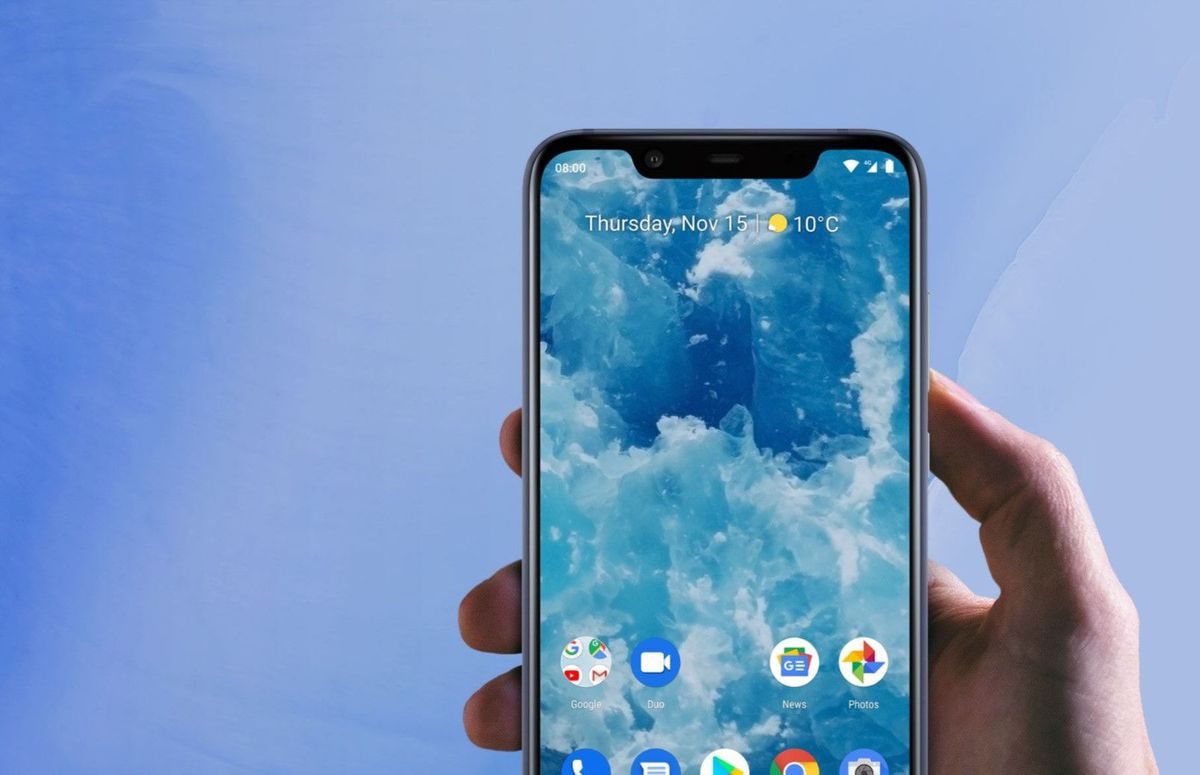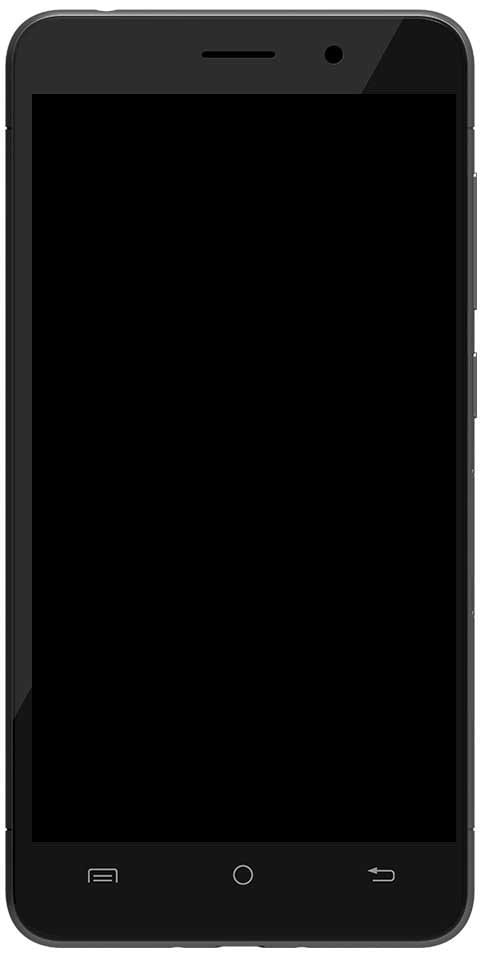Kaip įdiegti „Nexus 6P“ tvarkyklę „Windows“ kompiuteryje
Ar negalite prijungti „Nexus 6P“ prie „Windows“ kompiuterio? Na, tai ne tik jūsų problema. Tai dažnai atsitinka „Windows“ vartotojams, bandantiems atlikti dalykus per ADB per USB jungtį. Laimei, yra labai paprastas „Fix“ - įdiekite „Google“ USB tvarkyklę.
„Google“ platina USB tvarkyklę, skirtą „Windows“, kad išspręstų USB ryšio problemas visiems „Android“ įrenginiams, ir jos ypač gerai veikia „Nexus“ įrenginiuose. Taigi įdiegus „Google“ USB tvarkyklę yra didelė tikimybė išspręsti „Nexus 6P“ tvarkyklės problemą naudojant „Windows 10“, „8“, „7“ ar „XP“, nesvarbu, ką naudojate savo kompiuteryje.
Atsisiųskite „Google“ USB tvarkyklę
Failo pavadinimas: latest_usb_driver_windows.zip
Kaip įdiegti „Google“ USB tvarkyklę, skirtą „Nexus 6P“
- Atsisiųskite „Google“ USB tvarkyklę iš pirmiau pateiktos nuorodos ir išskleiskite / išpakuokite ją į atskirą savo kompiuterio aplanką.
- Prijunkite „Nexus 6P“ prie kompiuterio. Įsitikinkite, kad pagal kūrėjo parinktis USB derinimas įgalintas.
- Dabar atidaryta Įrenginių tvarkytuvė kompiuteryje.
└ Tiesiog ieškokite jo „Windows“ meniu Pradėti ir atidarykite. - Įrenginių sąraše raskite „Nexus 6P“. Dešiniuoju pelės mygtuku spustelėkite jį ir pasirinkite Atnaujinkite tvarkyklės programinę įrangą
└ Jei jis tiesiogiai nematomas, ieškokite skiltyje Kiti įrenginiai (tikriausiai bus geltonas šauktukas). - Pasirinkite Naršykite mano kompiuteryje ieškodami tvarkyklių programinės įrangos , tada paspauskite Naršyti mygtuką ir pasirinkite aplanką, kuriame ištraukėte latest_usb_driver_windows.zip failą atlikdami 1 veiksmą aukščiau.
- Laikykite Įtraukite poaplankius žymės langelis pažymėtas ir paspauskite Kitas mygtuką pradėti tvarkyklės diegimą.
- Jei „Windows“ prašo jūsų leidimo įdiegti tvarkyklę, sutikite su ja.
Skaityti daugiau: Atsisiųskite „Android 6.0 Marshmallow Gapps“
Viskas. „Nexus 6P“ tvarkyklė dabar turėtų būti įdiegta „Windows“ kompiuteryje. Norėdami patvirtinti, atnaujinkite įrenginių sąrašą skiltyje „Device manager“.